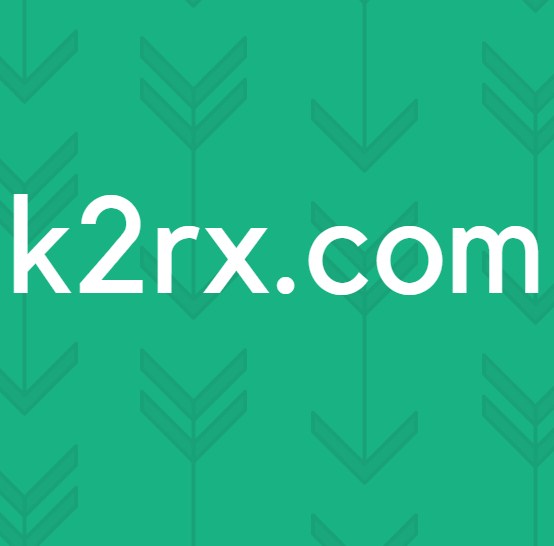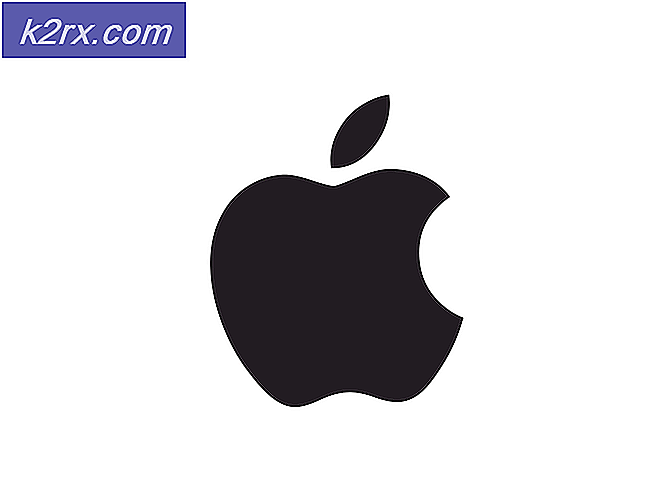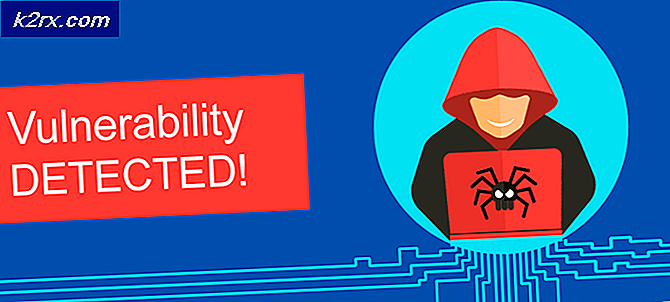UPDATE: Senden Sie und fügen Sie Schaltflächen hinzu, die in Thunderbird fehlen
Einige Benutzer von Mozilla Thunderbird haben gemeldet, dass ihre Schaltflächen Senden und Anhängen ganz einfach aus ihren Fenstern "Nachricht erstellen" und "Antwort" verschwunden sind. Fehlende Send- und Attach- Schaltflächen bedeuten, dass der Benutzer keine Elemente an seine E-Mails anhängen oder sogar E-Mails senden kann, was ein erhebliches Problem darstellt. Glücklicherweise ist dies ein Problem, das relativ einfach behoben werden kann. Im Folgenden sind die beiden effektivsten Lösungen aufgelistet, die Sie verwenden können. Unabhängig davon, welche der folgenden Lösungen Sie ausprobieren möchten, stellen Sie sicher, dass Sie es im Fenster Nachricht verfassen oder Antwort versuchen (dem Fenster, in dem Sie die E-Mail tatsächlich erstellen) Sie möchten senden).
Lösung 1: Drücken Sie Alt oder F10
In einigen Fällen verschwinden die Schaltflächen Senden und Anhängen in Thunderbird möglicherweise, wenn die Symbolleiste, auf der sie sich befinden, irgendwie versteckt ist. Wenn dies der Fall ist, drücken Sie einfach die Tastenkombination Alt oder F10, wenn Sie sich in einem Fenster zum Verfassen von Nachrichten oder Antworten befinden, um alle ausgeblendeten Symbolleisten einzublenden. Wenn das Drücken von Alt oder F10 nicht für Sie funktioniert, geben Sie die Hoffnung nicht auf und gehen Sie einfach zur nächsten Lösung.
Lösung 2: Aktivieren Sie die Kompositionsleiste
Die Schaltflächen Senden und Anhängen befinden sich möglicherweise nicht dort, wo sie immer vorhanden sind, da die gesamte Kompositionsleiste (in älteren Thunderbird-Versionen als Mail- Symbolleiste bezeichnet) deaktiviert wurde. Wenn dies der Fall ist, werden durch einfaches Aktivieren der deaktivierten Symbolleiste die Schaltflächen Senden und Anhängen wiederhergestellt.
Klicken Sie auf Ansicht in der oberen linken Ecke des Bildschirms. Klicken Sie auf Symbolleisten .
PRO TIPP: Wenn das Problem bei Ihrem Computer oder Laptop / Notebook auftritt, sollten Sie versuchen, die Reimage Plus Software zu verwenden, die die Repositories durchsuchen und beschädigte und fehlende Dateien ersetzen kann. Dies funktioniert in den meisten Fällen, in denen das Problem aufgrund einer Systembeschädigung auftritt. Sie können Reimage Plus herunterladen, indem Sie hier klickenStellen Sie sicher, dass die Menüleiste, die Kompositionsleiste, die Formatierungsleiste und die Statusleiste aktiviert sind. Wenn eine dieser Symbolleisten nicht aktiviert ist, aktivieren Sie sie. Speichern Sie die Änderungen und überprüfen Sie, ob die Schaltflächen Senden und Anhängen an ihren ursprünglichen Positionen wiederhergestellt wurden.
Lösung 3: Stellen Sie die Standardschaltfläche auf Ihrer Kompositions-Symbolleiste wieder her
Wenn alle Symbolleisten in Ansicht > Symbolleisten sichtbar sind, Sie aber die Schaltflächen Senden und / oder Anhängen immer noch nicht sehen können, wurden sie möglicherweise aus ihrer jeweiligen Symbolleiste verschoben. Um sie wiederherzustellen, müssen Sie nur die Standardschaltfläche wiederherstellen, die für die Symbolleiste festgelegt wurde, auf der sie sich befinden - die Symbolleiste " Komposition" (oder " Mail" ).
Klicken Sie auf Ansicht in der oberen linken Ecke des Bildschirms. Klicken Sie auf Symbolleisten . Klicken Sie auf Anpassen . Klicken Sie auf Standard wiederherstellen . Dadurch werden alle Symbolleisten-Layouts auf ihre Standardkonfigurationen zurückgesetzt.
Lösung 4: Setzen Sie Thunderbird zurück
Das Zurücksetzen von Thunderbird führt nicht zum Verlust von E-Mails, nur die Ansicht und die Symbolleisten werden zurückgesetzt. Halten Sie dazu die Umschalttaste gedrückt und klicken Sie auf das Thunderbird-Symbol. Dann einchecken, Symbolleisten und Steuerelemente zurücksetzen und Änderungen vornehmen und neu starten auswählen.
PRO TIPP: Wenn das Problem bei Ihrem Computer oder Laptop / Notebook auftritt, sollten Sie versuchen, die Reimage Plus Software zu verwenden, die die Repositories durchsuchen und beschädigte und fehlende Dateien ersetzen kann. Dies funktioniert in den meisten Fällen, in denen das Problem aufgrund einer Systembeschädigung auftritt. Sie können Reimage Plus herunterladen, indem Sie hier klicken